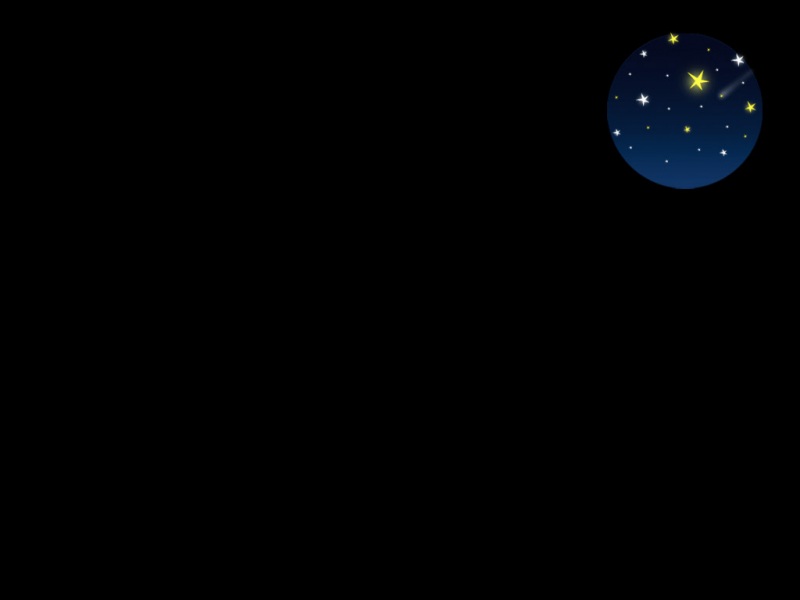Hello,everyone!
我是鲁班·,一个热衷于科研和软开的胖子!
问题描述
系统
Win10家庭版
问题
Windows资源管理器占用CPU过高
原因
两天前的操作,可能引发此问题。
安装Viso 专业版的破解软件,导致电脑病毒;更新Win10系统。
解决方案
一、杀毒
针对第一个潜在因素,我做了如下措施:
卸载Viso,并使用360杀毒软件查杀,结果是没有查到病毒,而且此问题仍旧存在。这时,我意识到可能是更新Win10系统所导致的。因此,我开始了下一步波操作。
二、禁用系统服务
下面我列出三个参考链接,它们比较有代表性,代表了网络提供的解决方案(90%),而事实上我电脑的问题也正是综合这三个方案解决的。
方案一
我执行了其所谓的【操作步骤】。
方案二
执行其第二步的“问题收集服务”。我之所以没禁用小娜,最主要原因是Win10电脑并没有提供本地组策略,另一个原因是我已经在【设置】中禁用了小娜的服务,关闭了【Windows Update】的所有选项,同时也关闭了【隐私】中前三项所有服务。具体操作见下面三幅图。
方案三
我个人比较欣赏的是此方案,因为它是微软官方提供的。具体操作如下:
您的设备中安装有三方的安全管理软件及杀毒软件,请卸载上述所有软件,执行以下步骤,查看效果。
Windows+R,输入:msconfig点击”服务”标签卡,选择”隐藏所有的微软服务”,然后点击全部禁用(若您启用了指纹识别功能,请不要关闭相关服务)点击”启动”标签卡, 点击”打开任务管理器”,然后禁用全部启动项并确定重启设备。若弹出“系统配置实用程序”的时候,选中此对话框中的”不再显示这条信息”并点击确定
5.Windows+X,打开“命令提示符(管理员),执行以下命令:
# 检查磁盘是否损坏Dism /Online /Cleanup-image /Scanhealth# 修复磁盘Dism /Online /Cleanup-image /Restorehealth# 重新扫描Sfc /scannow# 注意:虽然我在第一行代码执行完成时,发现没有问题,但是第二行代码执行完成时,是确实有修复操作的,这点大家需要注意。
至此,我的修复过程完毕,接下来看下效果。
效果展示
终于,大功告成!
若您觉得有用,还请点个赞吧~~~
内容靠得住,关注不迷路。